Q&A
- スマホや外出先からアクセスしたい(Remote Link 3)
LAN DISKにパッケージ「Remote Link 3」を追加・設定し、接続する端末側からアプリ「Remote Link Files」の設定を行うことで、スマホや外出先からLAN DISKへアクセスできるようになります。
<設定手順>
(1) Remote Link 3 パッケージを追加する
- LAN DISK の設定画面を開く
>設定画面の開き方
※HDL-AAシリーズのマニュアルが表示されますが、手順は同じです。 - [システム]→[パッケージ管理]→[追加]をクリック
- ① Remote Link 3 パッケージにチェック
②[追加]をクリック
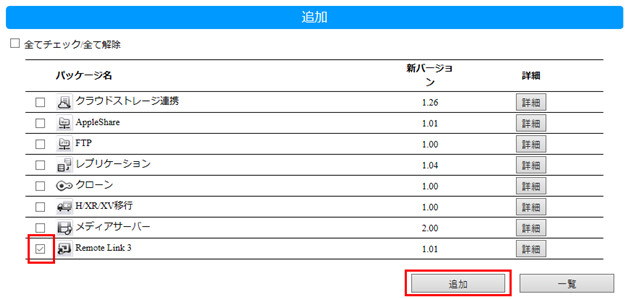
(2) Remote Link 3 の設定をする
- [ホーム]
 にもどる
にもどる - [共有]→[Remote Link 3]をクリック
- ①「Remote Link 3利用規約」を確認し、[同意する]にチェックをつける
②[利用規約に同意して次へ進む]をクリック
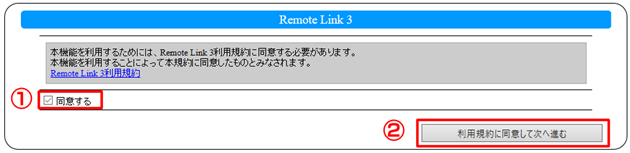
- ①IOPortalの会員登録情報とLAN DISKのシリアル番号を入力
※ IOPortalに会員登録していない場合は、[IOPortal]をクリックして会員登録してください。
※ 本製品のシリアル番号は製品に貼付されているシールに印字されています。
②[本製品をIOPortalに登録する]をクリック
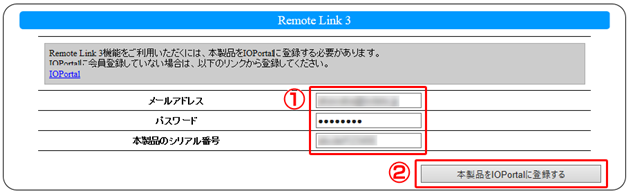
- [Remote Link 3]の[有効]を選ぶ
※[端末認証機能]、[一時公開機能]については、通常無効のままでお使いいただけます。より制限が必要な場合にだけ設定してください。
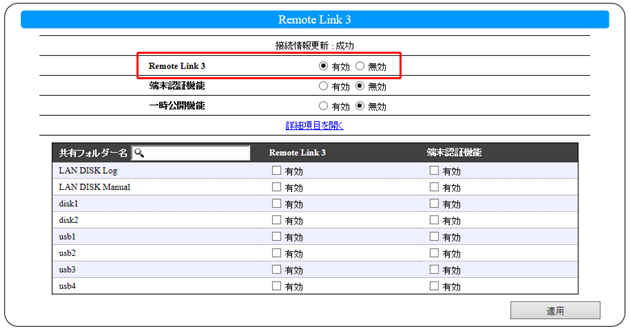
- ① アクセスするフォルダーを選ぶ
②[適用]をクリック
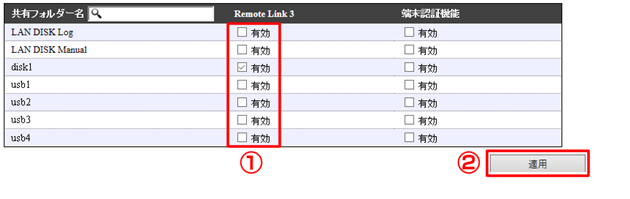
(3) アクセス用の情報を用意する
- [ホーム]
 にもどる
にもどる - [共有]→[Remote Link 3]→[接続用PINコード]をクリック
- QRコードが表示されるので、そのままにしておく
※ QRコードの下に表示されている文字列は「PINコード」です。パソコンでアクセスする場合はこちらを使います。
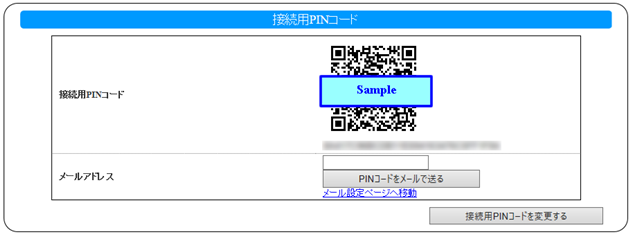
(4) アクセスする
⇒スマートフォン・タブレットからアクセスする場合(パッケージ取扱説明書)
※アクセス時にユーザー情報の入力が必要です。普段共有フォルダーにアクセスしているユーザー情報を入力してください。
詳細アクセス権設定を「無効」に設定している場合
本製品にユーザーを作成していない場合は、本製品にアクセス用のユーザーを作成してからアクセスしてください。
>ユーザー作成方法
- LAN DISK の設定画面を開く
| Q&A番号 | 20008 |
|---|---|
| このQ&Aの対象製品 | HDL-AA1 HDL-AA1/E HDL-AA1W HDL-AA2 HDL-AA2/E HDL-AA2W HDL-AA3 HDL-AA3/E HDL-AA3W HDL-AA4 HDL-AA4/E HDL-AA4W HDL-AA6 HDL-AA6/E HDL-AA6W HDL-AAX1 HDL-AAX1W HDL-AAX2 HDL-AAX2/E HDL-AAX2W HDL-AAX3 HDL-AAX3/E HDL-AAX3W HDL-AAX4 HDL-AAX4/E HDL-AAX4W HDL-AAX6 HDL-AAX6/E HDL-AAX6W HDL-AAX8 HDL-AAX8/E HDL-AAX8W HDL2-AA0/E HDL2-AA12 HDL2-AA12/E HDL2-AA12W HDL2-AA2 HDL2-AA2/E HDL2-AA2W HDL2-AA4 HDL2-AA4/E HDL2-AA4W HDL2-AA6 HDL2-AA6/E HDL2-AA6W HDL2-AA8 HDL2-AA8/E HDL2-AA8W HDL2-AAX0/E HDL2-AAX12 HDL2-AAX12/E HDL2-AAX12W HDL2-AAX16 HDL2-AAX16/E HDL2-AAX16W HDL2-AAX2 HDL2-AAX2/E HDL2-AAX2W HDL2-AAX4 HDL2-AAX4/E HDL2-AAX4W HDL2-AAX6 HDL2-AAX6/E HDL2-AAX6W HDL2-AAX8 HDL2-AAX8/E HDL2-AAX8W HDL2-H12 HDL2-H12/TM3 HDL2-H12/TM5 HDL2-H2 HDL2-H2/R HDL2-H2/TM3 HDL2-H2/TM5 HDL2-H4 HDL2-H4/R HDL2-H4/TM3 HDL2-H4/TM5 HDL2-H6 HDL2-H6/TM3 HDL2-H6/TM5 HDL2-H8 HDL2-H8/R HDL2-H8/TM3 HDL2-H8/TM5 HDL2-HA12 HDL2-HA16 HDL2-HA2 HDL2-HA4 HDL2-HA8 HDL2-X12 HDL2-X2 HDL2-X2/ST5 HDL2-X4 HDL2-X4/DB1 HDL2-X4/ST5 HDL2-X4/TM3 HDL2-X4/TM5 HDL2-X6 HDL2-X8 HDL2-X8/DB1 HDL2-X8/TM3 HDL2-X8/TM5 HDL4-H12EX HDL4-H12R HDL4-H16EX HDL4-H16R HDL4-H24EX HDL4-H24R HDL4-H32EX HDL4-H32R HDL4-H4EX HDL4-H4R HDL4-H8EX HDL4-H8R HDL4-HA16-U HDL4-HA16EX HDL4-HA24-U HDL4-HA24EX HDL4-HA32-U HDL4-HA32EX HDL4-HA4-U HDL4-HA4EX HDL4-HA8-U HDL4-HA8EX HDL4-X12 HDL4-X16 HDL4-X2 HDL4-X24 HDL4-X4 HDL4-X4/ST5 HDL4-X4/TM3 HDL4-X4/TM5 HDL4-X8 HDL4-X8/ST5 HDL4-X8/TM3 HDL4-X8/TM5 HDL6-H12 HDL6-H18 HDL6-H24 HDL6-H36 HDL6-H48 HDL6-H6 HDL6-HA12 HDL6-HA24 HDL6-HA36 HDL6-HA48 HDL6-HA6 IPHL2-AA0 |
このページのQRコードです。
スマホのカメラで読み取ることで、スマホでFAQを見ながらパソコンの操作ができます。


 商品一覧
商品一覧


